目次
Google アカウントさえあれば、最大15GBまで無料でデータのアップロード、ダウンロードができるストレージサービス「Googleドライブ」。
インターネットに接続できる環境とGoogle アカウントさえあれば、どんなPCやスマホからでも利用できる点も大きな魅力でしょう。
しかし、そんな便利さが仇となって、うっかりログアウトしてしまった時や、違うPCからログインする時に戸惑う人もいるのではないでしょうか。
本記事では、「あれ、どうやってログインするんだっけ?」と困った人に向けて、Googleドライブのログインの仕方について、ご説明します。
PCブラウザでGoogle ドライブにログインする方法
まずは、Windows 11を搭載したPCにて、Google ドライブにログインする方法を、改めてもう一度確認しましょう。
Google Chromeでログインする方法
Google ChromeでGoogle ドライブにアクセスすると、ログイン画面が表示されます。
メールアドレスか電話番号を入力して、「次へ」をクリック。次のページで、パスワードを入力します。
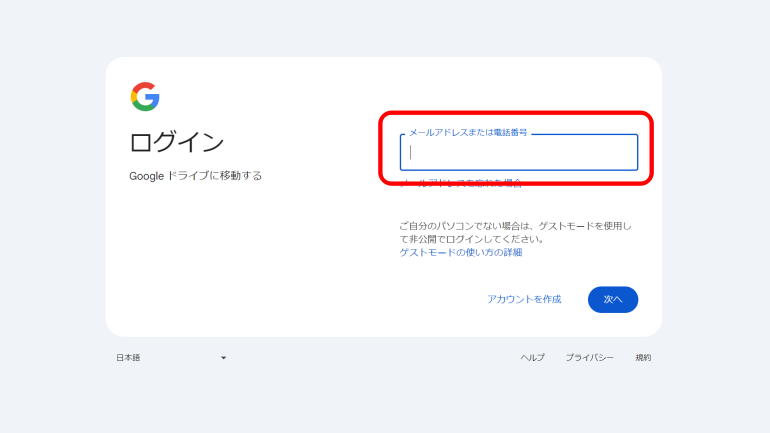
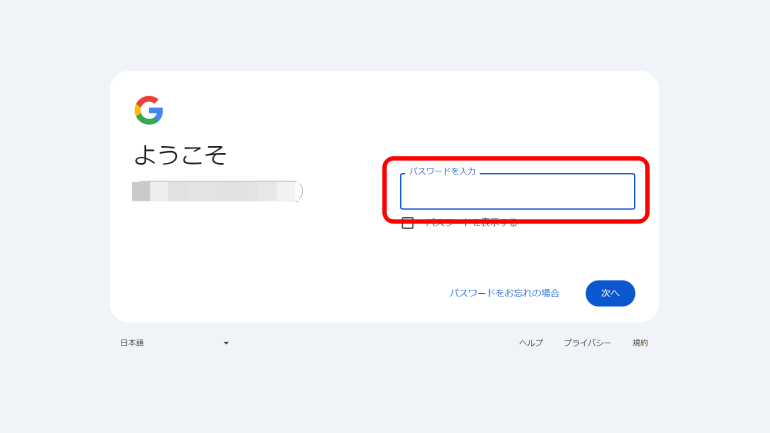
基本的には、これだけでGoogle ドライブへログインできます。
Microsoft Edgeでログインする方法
Microsoft Edgeでのログイン方法も、基本的にはGoogle Chromeと共通となります。
Google ドライブのページを開き、アカウントを選択、もしくは「別のアカウントを使用」に進みます。
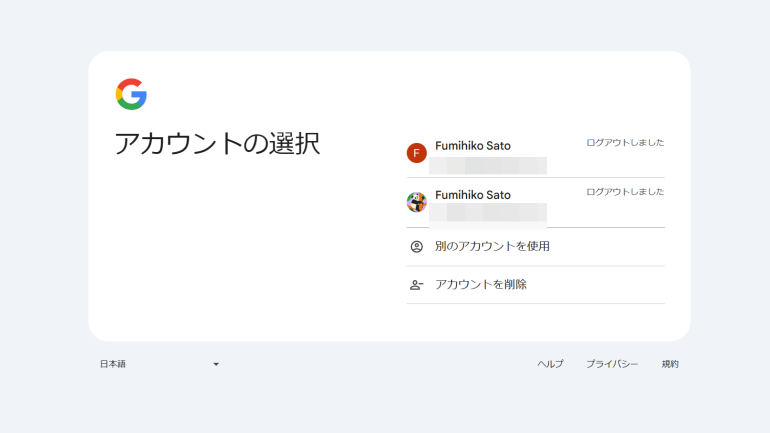
パスワードを入力し、「次へ」に進めば、Google ドライブにログインできます。
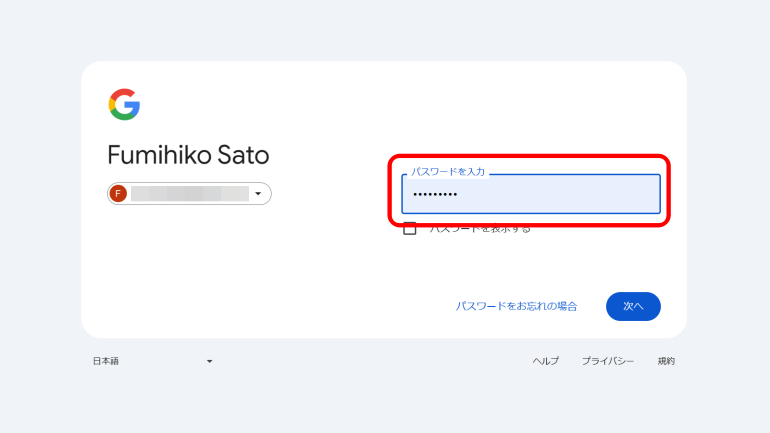
Google ドライブはログインしないと使えない?共有はできる⁉
Google ドライブは、ファイルや写真、動画といったデータを、Google アカウントに紐づけて保存できるサービス。そのため、ログインせずにサービスを利用することは、基本的にできません。
ただし、Google WorkspaceのBusiness Starter以上のエディションであれば、一時的にGoogle アカウントを持っていないユーザーとデータを共有することはできます。ビジター共有という機能で、共有期間は7日間となります。
Googleドライブにログインできない時の対処法は?
Googleドライブにログインする手順自体は、ここまでに解説したとおり、そう難しくありません。むしろ、「ログインできない!」というトラブルのほうが深刻でしょう。
では、Google ドライブにログインできない時の原因や対処法を確認してみましょう。
メールアドレスやパスワードがわからずログインできない
いざGoogleドライブを利用しようとした時に、非常に困るのがメールアドレスやパスワードを忘れてしまっているケース。幸い、ログイン画面にて、それぞれのトラブルに対処する方法が表示されています。
まず、メールアドレスを忘れた場合は「メールアドレスを忘れた場合」を、パスワードを忘れた場合は「パスワードを忘れた場合」を選択します。
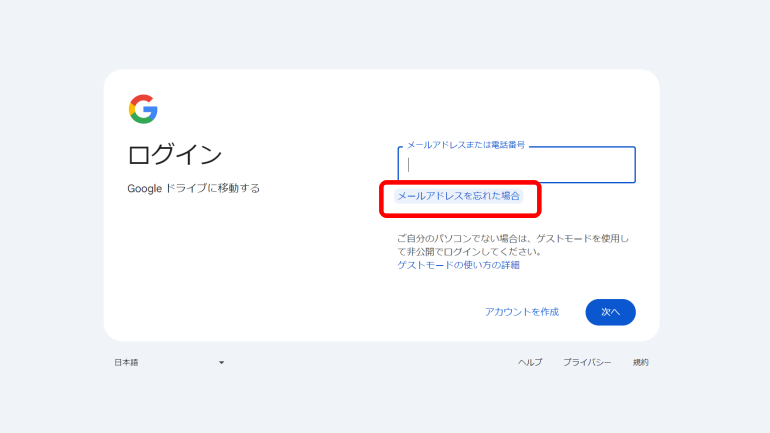
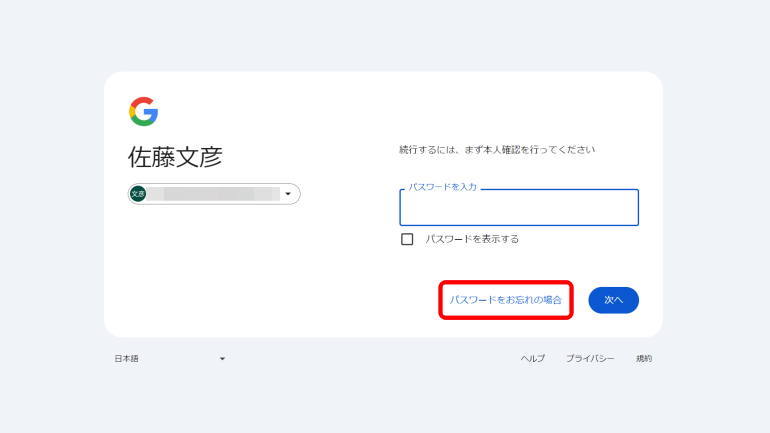
手順に従って作業を進めると、再設定用に登録しているメールアドレスや、登録している電話番号(SMS)に確認コードが送られてくるので、メールアドレスやパスワードを再設定し、新しい情報でログインすればOKです。
ログインに失敗して、アカウントがロックされてしまった
パスワード入力を何回も間違えると、アカウントがロックされてしまうことがあります。
この状態になると、最大で24時間が経過するまで、そのアカウントが使えなくなってしまいます。基本的にロックを解除する方法はないので、時間が経つのを待ちましょう。
別のアカウントから切り替える方法がわからない
家族共用のPCを使っていたり、1人で複数のGoogleアカウントを使っていたりすると、「現在、ログインしているGoogleドライブを、別のアカウントで使いたい」というケースも出てきます。
そんな時は、画面右上のアカウントアイコンをクリックし、「アカウントを追加」から切り替えたいアカウントを追加します。すでに追加済みなら、一覧が表示されるようになるので、そこからお目当てのアカウントを選べばOKです。
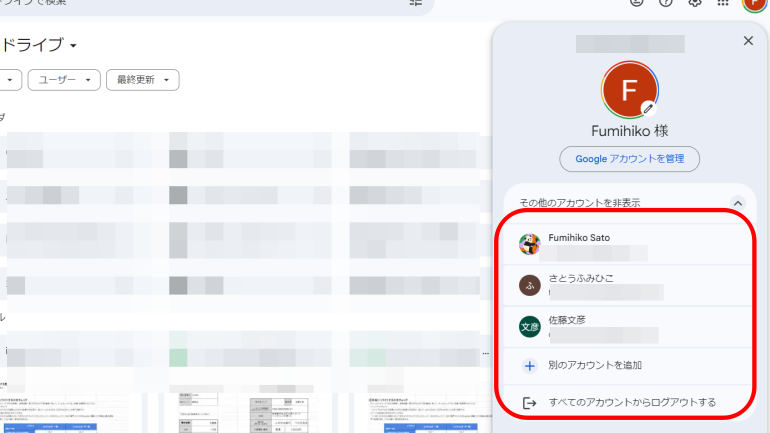
メールアドレスとパスワードが合っているのにログインできない
ログイン画面で、メールアドレスとパスワードを入力したのにログインできない場合は、単なるバグが原因のこともあるので、ブラウザアプリや端末を再起動して、再チャレンジしてみましょう。
それでもログインできず、パスワードもメールアドレスも合っている自信があるなら注意が必要です。何らかの原因で情報が流出し、「不正アクセス」に巻き込まれている可能性もあります。
その時は、Googleアカウントの復元にアクセスし、本人確認をします。本人確認ができたら、パスワードが再設定できるようになるので、改めてGoogle ドライブにログインしましょう。
こちらもチェック!
iPhoneでもAndroidスマホでも使える「Googleドライブ」の上手な使い方とは?スマホのストレージが足りなくなった時の活用法
上限を超えるとどうなる?Google Driveの保存容量をすぐに確認する方法
データの保存、管理に使える「Googleフォト」と「Googleドライブ」はどう使い分けるべき?
※データは2024年5月時点での編集部調べ。
※情報は万全を期していますが、その内容の完全性・正確性を保証するものではありません。
※製品のご利用はあくまで自己責任にてお願いします。
文/ねこリセット















 DIME MAGAZINE
DIME MAGAZINE













